- Rejestrator ekranu
- Rejestrator wideo Mac
- Windows Video Recorder
- Mac Audio Recorder
- Rejestrator audio systemu Windows
- Rejestrator kamery internetowej
- Rejestrator gier
- Rejestrator spotkań
- Rejestrator połączeń Messenger
- Skype Recorder
- Rejestrator kursu
- Rejestrator prezentacji
- Chrome Recorder
- Rejestrator Firefox
- Zrzut ekranu w systemie Windows
- Zrzut ekranu na komputerze Mac
3 rejestratory ekranu z funkcją Facecam to Capture Screen w systemie Windows / Mac
 Dodane przez Lisa Ou / 24 grudnia 2020 16:00
Dodane przez Lisa Ou / 24 grudnia 2020 16:00Facecam to rodzaj nagrania twarzy na żywo w wideo online. Możesz zauważyć, że wiele osób tworzy wideo z kamery twarzowej, szczególnie niektóre odtwarzają / oglądają filmy. Facecam pozwala umieścić twarz w rogu gry lub samouczka wideo. Możesz uzyskać natychmiastowe działanie modułu ładującego. Szukasz dobrego rejestrator ekranu z kamerą facecam robić podobne filmy?
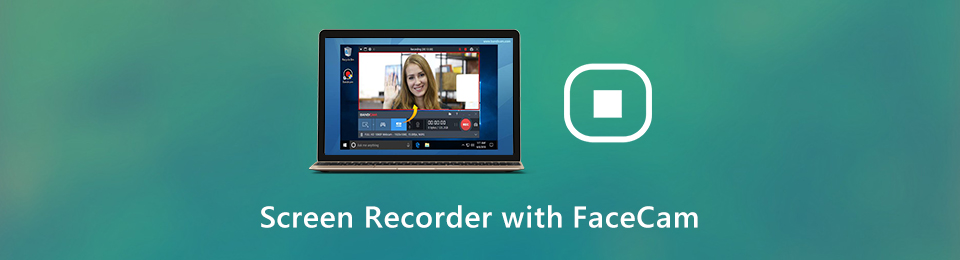
W rzeczywistości wiele narzędzi do nagrywania ekranu umożliwia nagrywanie twarzy przez kamerę internetową. W tym poście chcemy udostępnić 3 świetne z nich, aby pomóc Ci uchwycić twarz i inne czynności na komputerze z systemem Windows i Mac.
1. Screen Recorder z Facecam - FoneLab Screen Recorder
W pierwszej części chcemy przedstawić Wam potężne rejestrator ekranu z facecamem, FoneLab Screen Recorder. Jest specjalnie zaprojektowany do obsługi wszystkich rodzajów nagrań wideo i audio. Ma możliwość rejestrowania twarzy za pomocą kamery internetowej o wysokiej jakości. Co więcej, ten rejestrator ekranu z facecam może przechwytywania dźwięku zarówno z karty dźwiękowej systemu, jak i mikrofonu / głośnika. Możesz zrobić wielką przysługę, aby nagrać wysokiej jakości film z kamery twarzowej.
Jak korzystać z tego rejestratora ekranu z kamerą facecam
Krok 1Wybierz odpowiednią wersję i bezpłatnie zainstaluj i uruchom ten rejestrator facecam na swoim komputerze.
FoneLab Screen Recorder umożliwia przechwytywanie wideo, audio, samouczków online itp. W systemie Windows / Mac, a także można łatwo dostosować rozmiar, edytować wideo lub audio i więcej.
- Nagrywaj wideo, audio, kamerę internetową i rób zrzuty ekranu w systemie Windows / Mac.
- Wyświetl podgląd danych przed zapisaniem.
- Jest bezpieczny i łatwy w użyciu.
Krok 2Wybierz Magnetowid funkcja pierwszego interfejsu do nagrywania filmu z kamery facecam.
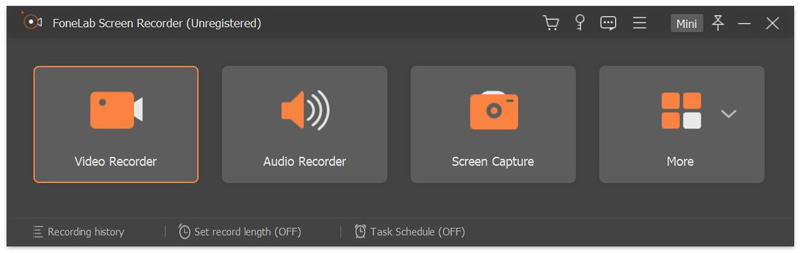
Krok 3Teraz musisz dostosować niektóre ustawienia nagrywania wideo i audio. Jak wspomniano powyżej, możesz rejestrować wszelkie działania na swoim komputerze. Biorąc pod uwagę, że chcesz nagrać twarz, musisz włączyć opcję kamery internetowej. Następnie włącz Dźwięk systemu i Mikrofon jeśli chcesz nagrać swój głos i dźwięk w tle.

Krok 4Po włączeniu kamery zobaczysz wyskakujące okienko, które uchwyci twoją twarz. Podczas tego kroku możesz dowolnie dostosowywać rozmiar okna kamery i przeciągać go w dowolne miejsce ekranu komputera. Następnie możesz dostosować obszar nagrywania. Umożliwia przechwytywanie ekranu z pełnym ekranem, aktywnym oknem lub niestandardowym regionem w zależności od potrzeb.
Krok 5Po wszystkich tych operacjach możesz rozpocząć tworzenie wideo z kamery facecam. Kliknij REC przycisk, aby rozpocząć nagrywanie. Ten rejestrator ekranu z funkcją facecam płynnie rejestruje całą zawartość, w tym twarz.
Krok 6Po nagraniu możesz wyświetlić podgląd i edytować przechwycone wideo. Jeśli jesteś zadowolony z nagranego wideo, możesz kliknąć Zapisz przycisk, aby zapisać wideo z kamery facecam na komputerze. Zostanie zapisany w MP4 format domyślnie. Jeśli wolisz inny format wyjściowy, możesz ustawić go w Preferencje opcja.
FoneLab Screen Recorder umożliwia przechwytywanie wideo, audio, samouczków online itp. W systemie Windows / Mac, a także można łatwo dostosować rozmiar, edytować wideo lub audio i więcej.
- Nagrywaj wideo, audio, kamerę internetową i rób zrzuty ekranu w systemie Windows / Mac.
- Wyświetl podgląd danych przed zapisaniem.
- Jest bezpieczny i łatwy w użyciu.
2. Screen Recorder z Facecam - Bandicam PC
Bandicam jest popularnym i łatwym w użyciu narzędziem do nagrywania ekranu, które może pomóc w nagraniu twarzy przez kamerę internetową. Ten rejestrator ekranu z funkcją facecam pozwala z łatwością nakładać nakładkę na kamerę wideo. Zapewnia prosty i wygodny sposób na jednoczesne nagrywanie ekranu komputera i kamery, a następnie bezpośrednie przesłanie filmu z kamery na YouTube.
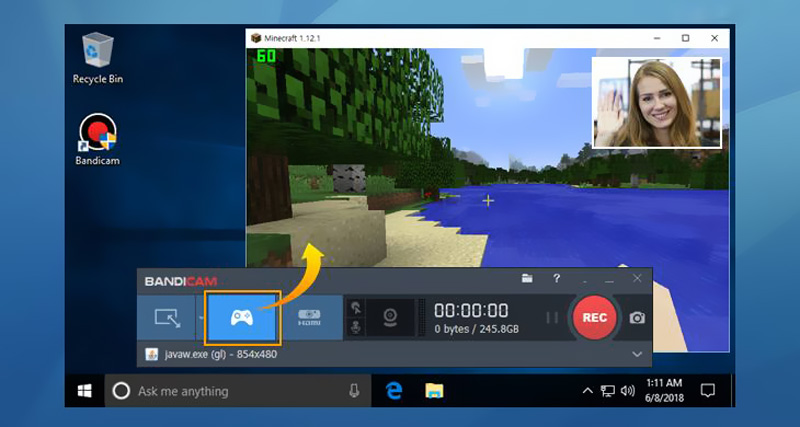
Podobne do zalecanych FoneLab Screen RecorderRejestrator twarzy Bandicam umożliwia również nagrywanie twarzy / kamery internetowej w wysokiej jakości. Możesz dowolnie regulować obszar nagrywania i umieścić swoją twarz w dowolnym rogu okna rozgrywki lub odtwarzania wideo. Co więcej, oferuje bezpośredni sposób udostępniania nagranego wideo z kamery facecam na YouTube lub Vimeo.
3. Screen Recorder z Facecam - Ezvid
Ezvid to darmowa kamera do nagrywania twarzy i kamery internetowej, która może pomóc Ci uchwycić twarz i zrobić film z kamery. Ten rejestrator ekranu z funkcją facecam obsługuje tylko system Windows. Jest wyposażony we wbudowany edytor wideo, aby mieć pewność, że możesz bezpośrednio nagrywać wideo z kamery facecam i edytować je.
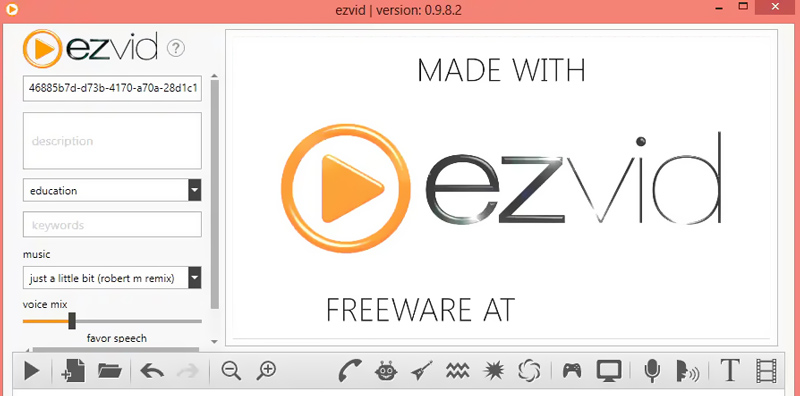
Ezvid umieszcza mały widżet wyświetlany na ekranie komputera, aby zatrzymać nagrywanie. Bardzo wygodnie jest zrobić film instruktażowy i samouczek wideo. Co ważniejsze, do tworzenia filmów z kamer twarzy w wysokiej rozdzielczości wystarczy niewielka pamięć komputera. Plik edycja wideo funkcje mogą pomóc w dostosowaniu prędkości odtwarzania, zmianie aranżacji lub dodaniu tekstu, slajdów zdjęć i nie tylko. Ten rejestrator twarzy udostępnia również opcję udostępniania w YouTube.
4. Często zadawane pytania dotyczące nagrywania Facecam
Pytanie 1. Jak używać iPhone'a jako aparatu na komputerze?
Możesz zmienić swój iPhone w kamerę internetową lub kamerę za pomocą aplikacji innych firm, takich jak WebCamera lub iWebcamera. Możesz łatwo znaleźć i zainstalować tego rodzaju aplikację ze sklepu App Store. Następnie możesz podłączyć iPhone'a do komputera za pomocą oświetlającego kabla USB i używać iPhone'a jako aparatu na komputerze.
Pytanie 2. Jak nagrywasz się na komputerze Mac?
Gdy musisz nagrać twarz na komputerze Mac, możesz polegać na wbudowanym Szybki czas app. Uruchomić Rejestrator QuickTime i kliknij filet > Nowe nagrywanie ekranu a następnie kliknij przycisk Rekord przycisk, aby uchwycić się z kamery internetowej.
